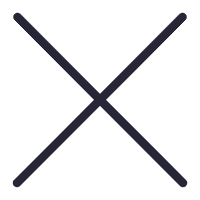
在全新的 iPadOS 15 中,苹果推出了一项名为“快速备忘录“的新生产力功能,旨在提供一种便捷的方式让用户在 iPad 上记录内容,而无需打开“备忘录”应用。

打开“快速备忘录”:
1.无论是在主屏幕还是在任何应用界面当中,随时都可以使用手指或 Apple Pencil 从屏幕右下角对角向上轻扫来调出浮动的“快速备忘录”窗口。

2.还可以向控制中心添加“快速备忘录”按钮:打开“设置”-“控制中心”,然后从“包含的控件”部分添加“快速备忘录”选项。需要使用时,轻点控制中心界面中的图标即可。
新建“快速备忘录”:
您打开“快速备忘录”时,会查看您使用的最后一个笔记,可以继续进行编辑;或者可以通过点击界面右上角的“新建笔记”图标来创建新笔记。
当您点击笔记时,它会调出虚拟键盘,以便您可以开始打字。如果是使用 Apple Pencil,可以手写笔记,如果您在 Apple Pencil 设置中启用了手写转换,它们就会被转录成标准文本。

在“快速备忘录”窗口的顶部,右上角有一个省略号图标用于共享笔记,在其左侧有一个方形象限图标,点击可进入备忘录应用程序。

此外,在界面底部,右上角有一个标记图标,可以调出标准标记工具,如果您创建了多个快速备忘录,您会在当前查看的备忘录底部看到三个点来表示可以在编辑器窗口中在它们之间滑动。

将“快速备忘录”移动到任何地方:
如果窗口遮挡了视线,您可以将其拖到屏幕的任何角落。要关闭窗口,请点击左上角的“完成”按钮,或向它最近的屏幕一角斜向滑动,然后可以随时通过点击旁边的显示栏来调用它。
这以上就是 潜江苹果维修服务中心的专业维修技师给大家讲解的全部内容,当大家手机出现问题以后,希望小伙伴们不要感到惊慌,在这里, 潜江苹果维修服务中心的专业维修技师建议大家遇到自己解决不了的问题以后,可以去当地的手机维修点进行维修。如果想要了解更多手机维修相关资讯,欢迎关注我们。